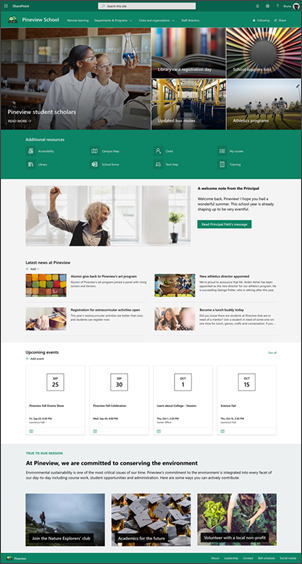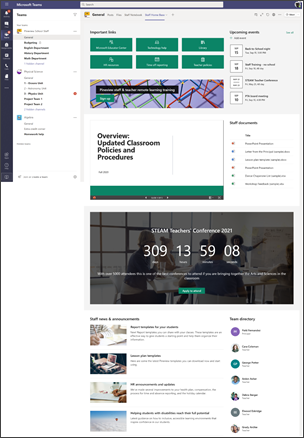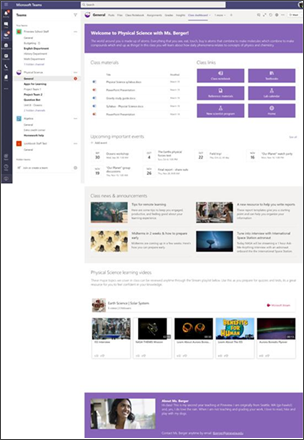Microsoft 已建立三個 SharePoint 網站範本,以協助學校負責人通知學生、授課者和教職員並與其互動。 這些範本包括學校首頁、教職員首頁和課程首頁,可讓您開始使用 SharePoint 的功能,並可搭配 Microsoft Teams 體驗使用。 此外,這些外觀在任何裝置上都很好用,讓學生和授課者可以隨時隨地使用。
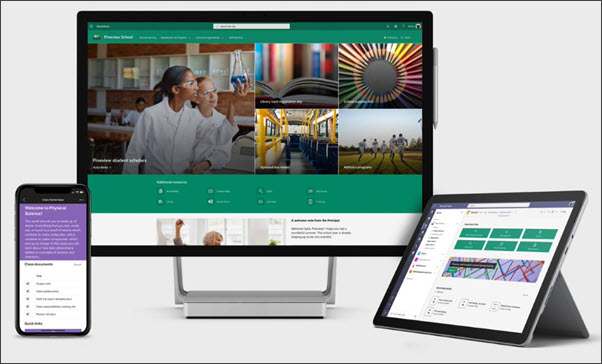
每一個範本都可以從SharePoint 外觀簿新增至貴校的內部網路。 您可以新增和自訂範本,以便在您自己的網站上使用。 三個範本為:
|
學校首頁:這是一個 SharePoint通訊網站 ,設計為貴校的內部網路首頁。 學校首頁可讓您的學生和授課者隨時掌握學校活動和新聞、存取資源等資訊。 |
|
|
教職員首頁:這是 SharePoint小組網站 ,專為授課者與系統管理員尋找重要資訊的地方而設計,例如工具和資源連結、醒目提示的檔、活動等。 有些範例包括共用課程計畫範本、人力資源和專業開發資源、原則更新和行事曆。 教職員首頁旨在與 Microsoft Teams 搭配使用,讓教職員成員能立即取得 Teams 網站的合併功能,以及交談、會議及其他應用程式。 |
|
|
課程首頁:這是一個教室應用程式,學生可以在其中找到重要的課程資訊,例如資源連結、醒目提示的檔、吸引人的內容等等。 範例包括課程原則、教學大綱、閱讀、簡報和靶心圖表表。 課程首頁是專為 Microsoft Teams 而使用,讓學生能立即取得小組網站的合併功能,以及會議、作業及其他應用程式。 |
關於將教職員首頁範本新增至現有網站
教職員首頁範本是設計來套用至您指定的現有小組網站。 當您完成新增其中一個範本的程式時,必須提供現有教職員小組網站的 URL。 雖然檔、清單、其他頁面和新聞文章等現有內容不會受到影響,範本會覆寫您現有網站首頁上顯示的版面配置和內容。 它也會新增範例頁面和檔。
您也會提供電子郵件名稱,以便在完成新增範本至網站時收到通知。
如何?尋找我現有小組網站的 URL 嗎?
當您位於教職員或班級網站的首頁時,可以從網址列複製您所需的 URL。
如果您從 Microsoft Teams 開始使用,以下是前往您網站的方式:
-
移至課程或教職員小組的 [一般 ] 頻道,然後選取右上角的省略號。
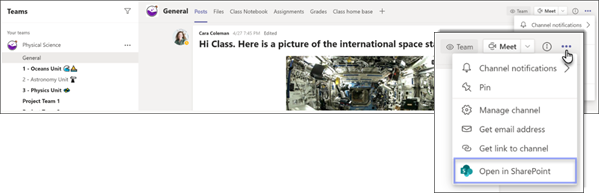
-
選取 [在 SharePoint 中開啟]。
-
在頁面頂端,選取網站標誌。
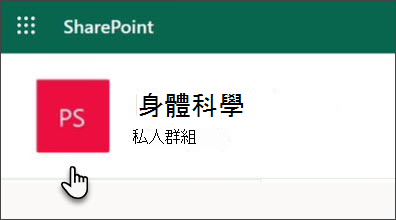
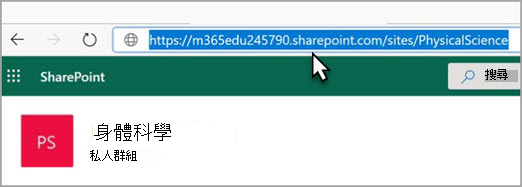
如果我沒有現有的小組網站,該怎麼辦?
如果您沒有現有的小組網站,您可以建立一個。 瞭解如何建立 教職員小組 或 班級團隊。 建立小組網站後,您可以在該網站首頁的網址列中找到 URL。
關於新增學校首頁範本
學校首頁網站是通訊網站,不與 Teams 頻道相關聯。 當您從外觀簿新增學校首頁範本時,您將建立新的網站。